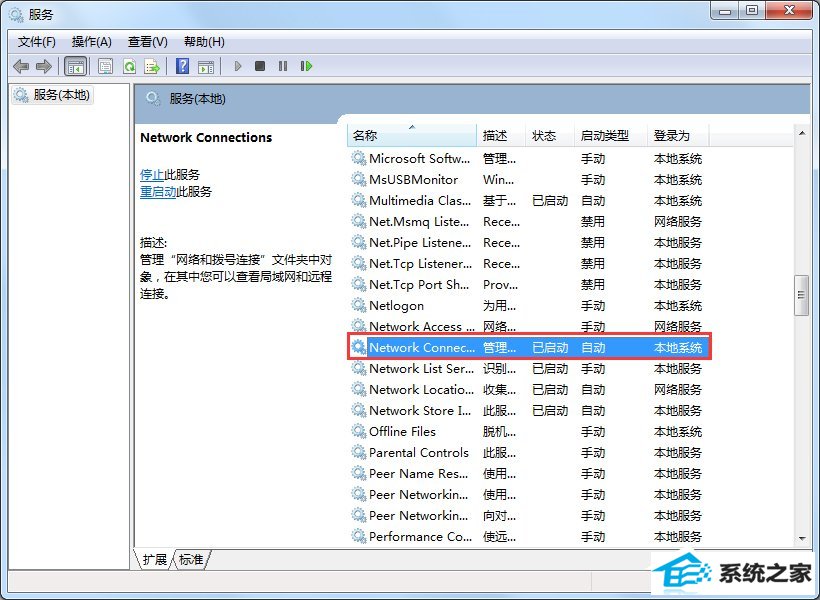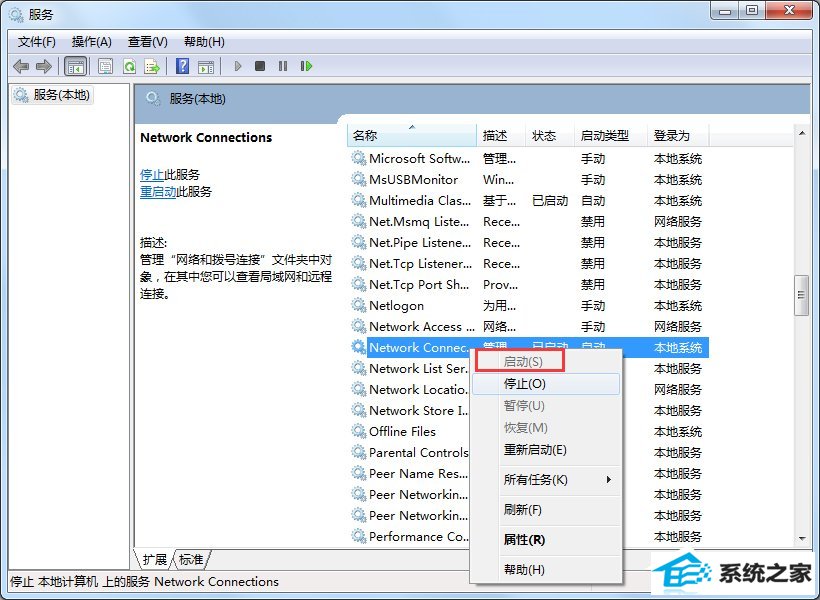主编解答winxp系统宽带连接错误代码xp69的教程?
发布日期:2019-02-11 00:00 来源:http://www.haoxitongxiazai.com 作者: 好系统
很多对电脑不太懂的朋友留言询winxp系统宽带连接错误代码769的处理方法,虽然winxp系统宽带连接错误代码769处理起来不是很难,可是网上众多朋友还不知道怎么处理,小编今天希望大家学习到的是winxp系统宽带连接错误代码769比较容易操作的方法。你只用依照按照 1、首先点击电脑桌面右下角的网络。 2、在网络列表中打开网络共享中心。的步骤即可,还有不知道winxp系统宽带连接错误代码769么解决的朋友赶快来学习一下吧!
方法一:有本地连接,但是被禁止
1、首先点击电脑桌面右下角的网络。
2、在网络列表中打开网络共享中心。
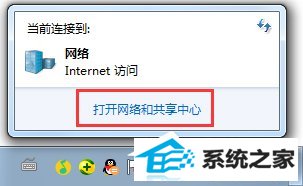
3、在网络共享中心打开更改适配器设置。
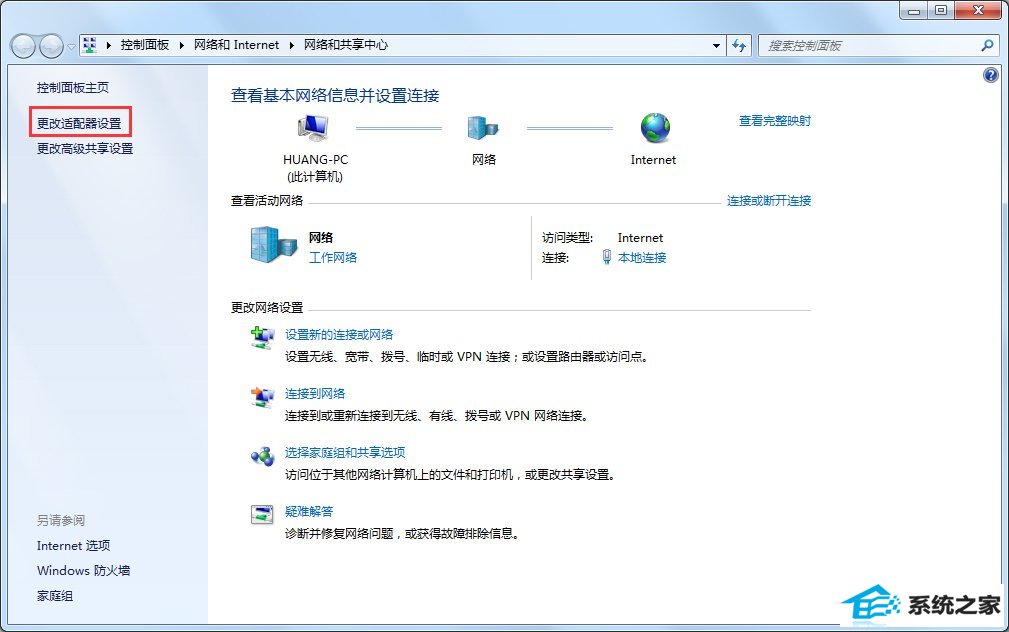
4、找到本地连接。
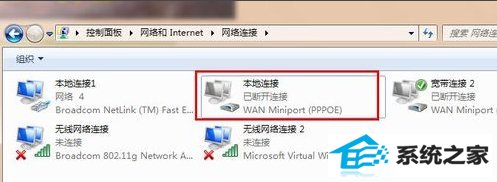
5、右键单击本地连接,选择连接。
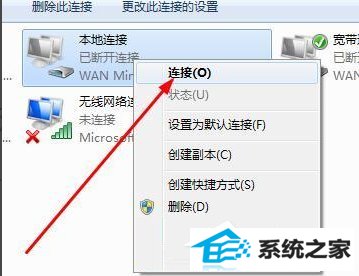
6、等待连接完毕,这样我们就完成了设置。
方法二:没有本地连接怎么办
1、如果你的电脑的网络中心没有本地连接,那么你需要调出本地连接。首先点击开始——控制面板。

2、在控制面板中找到系统和安全。
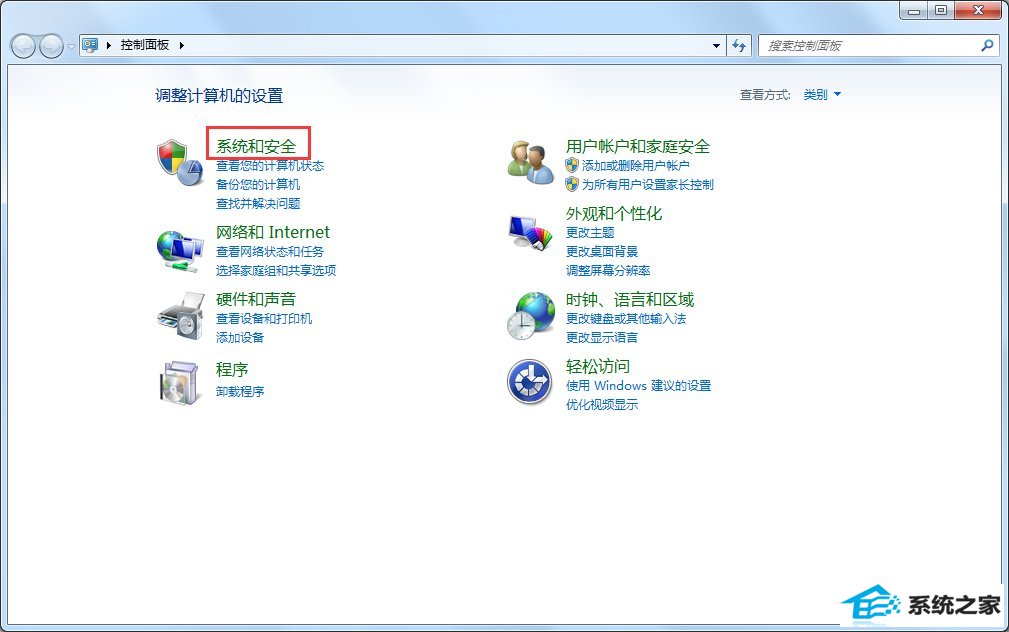
3、在系统和安全里找到管理工具。
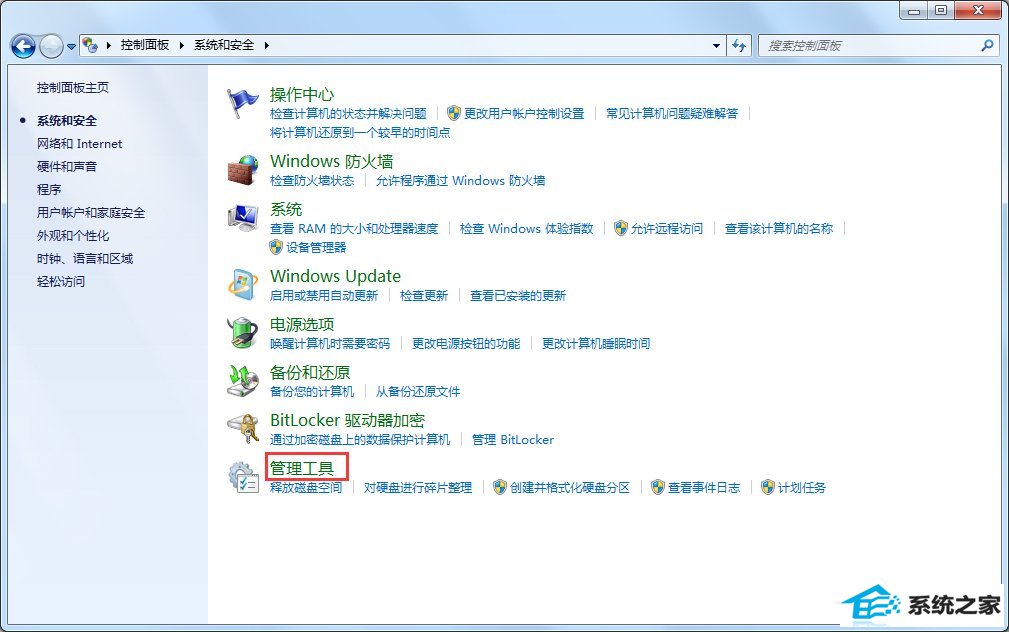
4、在管理工具中找到服务,并打开之。
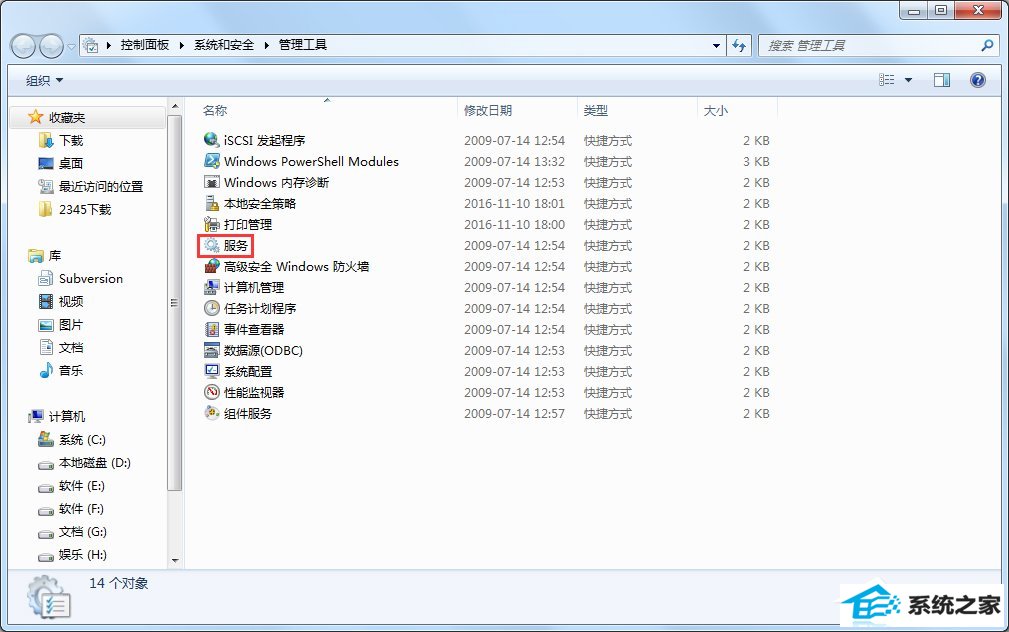
5、在服务中,找到network connection,右键单击这一项,选择启动。这样我们就完成了设置。